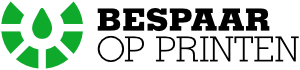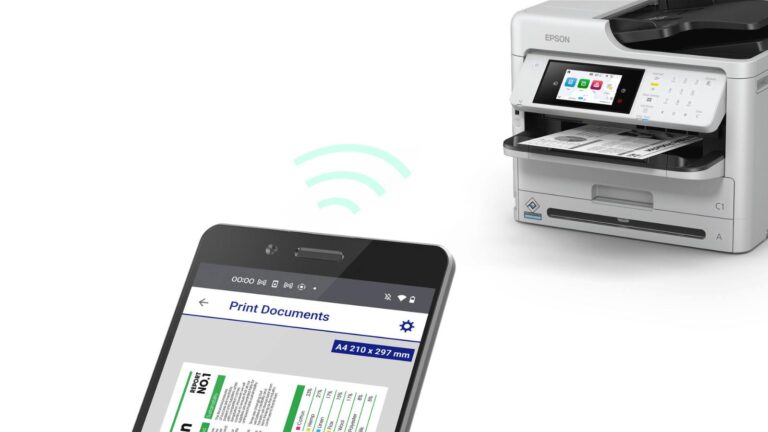Een draadloze verbinding met je Epson printer biedt veel voordelen. Je kunt printen vanaf elk apparaat in je netwerk, zonder dat je kabels hoeft te gebruiken. In deze blogpost leggen we stap voor stap uit hoe je jouw Epson printer met wifi kunt verbinden. We bespreken verschillende methodes, zodat je de methode kunt kiezen die het beste bij jouw situatie past.
Inhoudsopgave
Benodigdheden:
- Epson printer
- Wifi-netwerknaam (SSID)
- Wifi-wachtwoord
- Stroomkabel
- (optioneel) Ethernetkabel
Methode 1: via het bedieningspaneel van de printer
- Zorg dat de printer is aangesloten op het stroomnetwerk.
- Schakel de printer in.
- Ga naar het hoofdmenu van de printer. De exacte stappen hiervoor kunnen per model verschillen, raadpleeg de handleiding van je printer als je er niet uitkomt.
- Zoek naar ‘Instellingen’ of ‘Setup’.
- Selecteer ‘Netwerkinstellingen’ of een vergelijkbare optie.
- Kies voor ‘Wi-Fi Setup‘.
- Selecteer je wifi-netwerk uit de lijst.
- Voer je wifi-wachtwoord in.
- Bevestig de instellingen.
- De printer maakt nu verbinding met je wifi-netwerk.
Methode 2: via de Epson software
- Download en installeer de Epson software op je computer. Je kunt de software downloaden op de website van Epson.
- Open de Epson software.
- Selecteer je printer in de software.
- Klik op ‘Netwerkinstellingen’.
- Volg de stappen op het scherm om je printer te verbinden met je wifi-netwerk.
Methode 3: via WPS
Veel Epson printers ondersteunen WPS (Wi-Fi Protected Setup). Dit is een eenvoudige manier om je printer te verbinden met je wifi-netwerk zonder dat je het wachtwoord hoeft in te voeren.
- Druk op de WPS-knop op je router.
- Druk binnen 2 minuten op de WPS-knop op je printer.
- De printer maakt nu verbinding met je wifi-netwerk.
Conclusie:
We hopen dat deze blogpost je heeft geholpen om je Epson printer te verbinden met wifi. Als je nog vragen hebt, kun je deze gerust in de comments stellen.